【AI技巧】用AI绘制一枚钻石
来源:网络收集 点击: 时间:2024-08-12【导读】:
本教程教你用ai绘制一个钻石图标,教你快速掌握AI里关于变换方面的技巧。先看效果图。工具/原料moreAI方法/步骤1/8分步阅读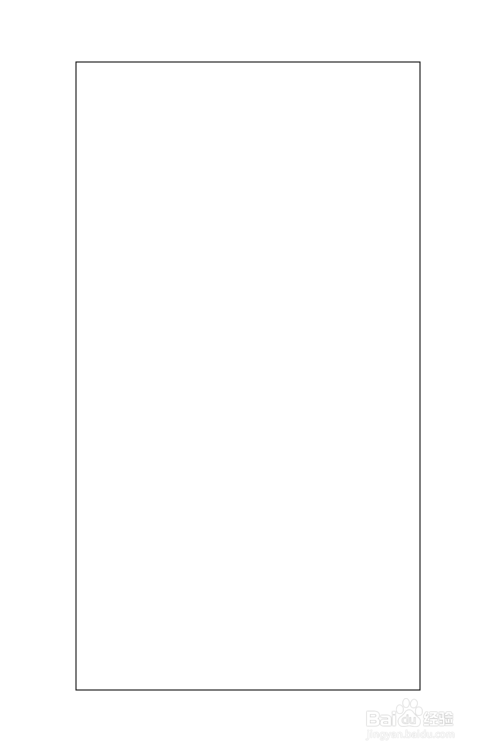 2/8
2/8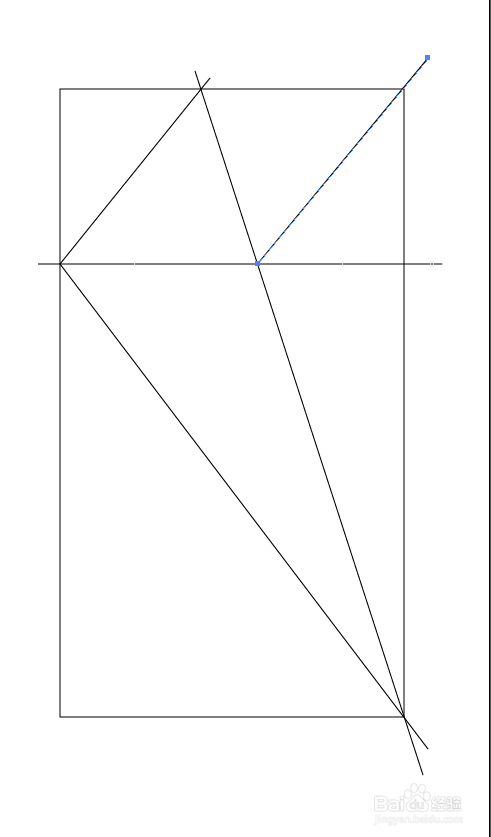 3/8
3/8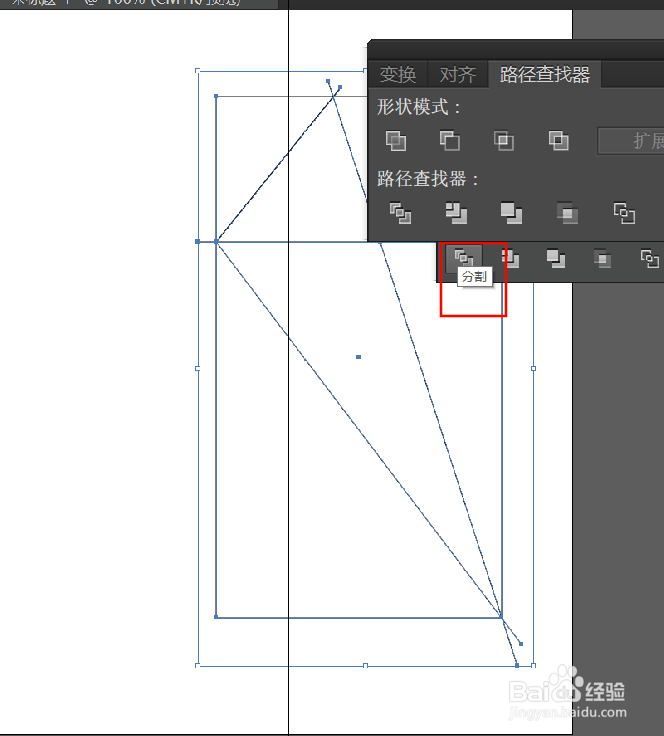
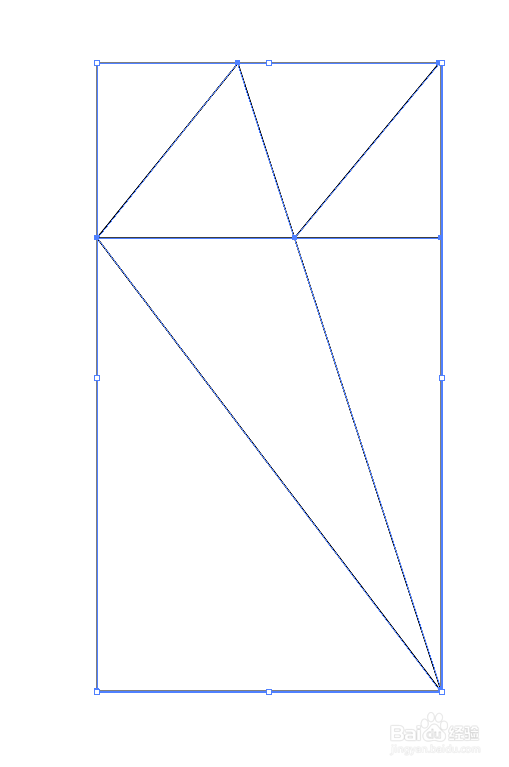 4/8
4/8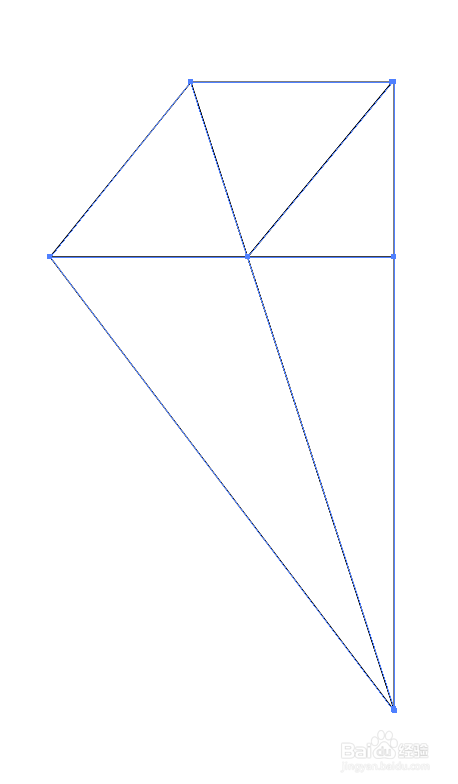 5/8
5/8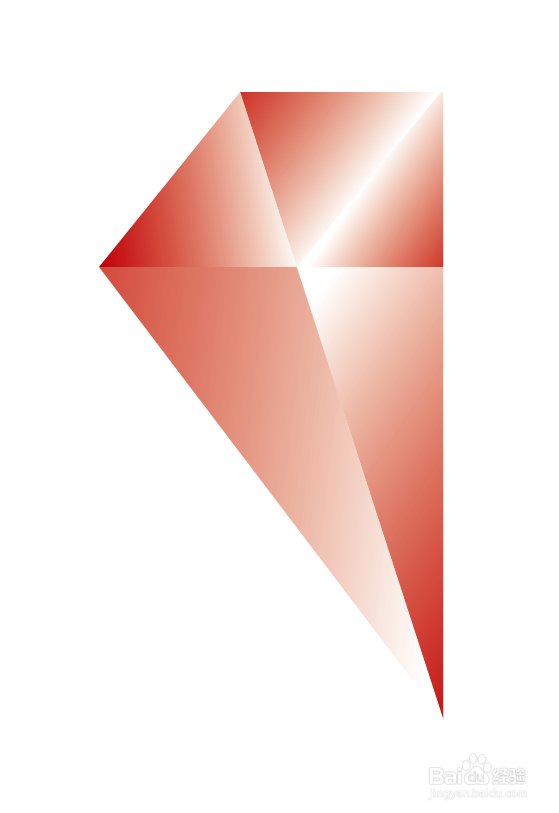 6/8
6/8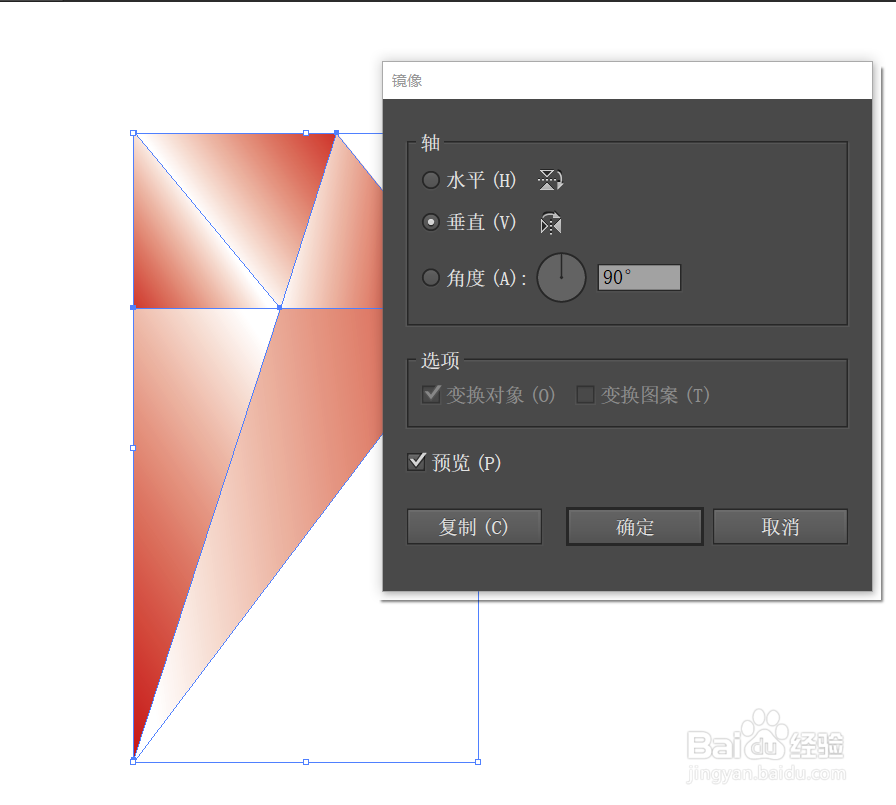 7/8
7/8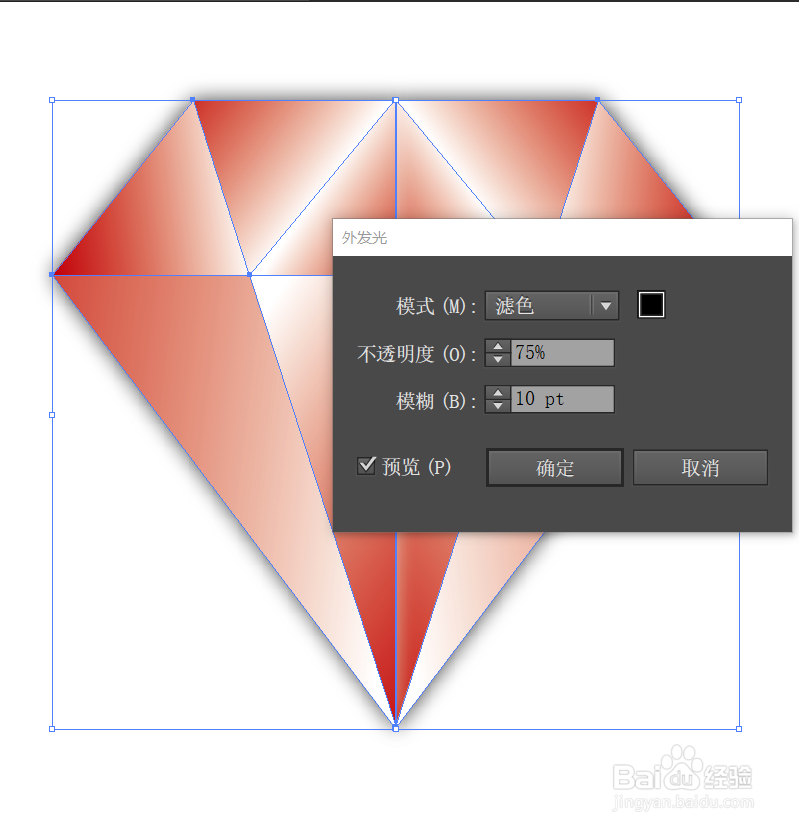 8/8
8/8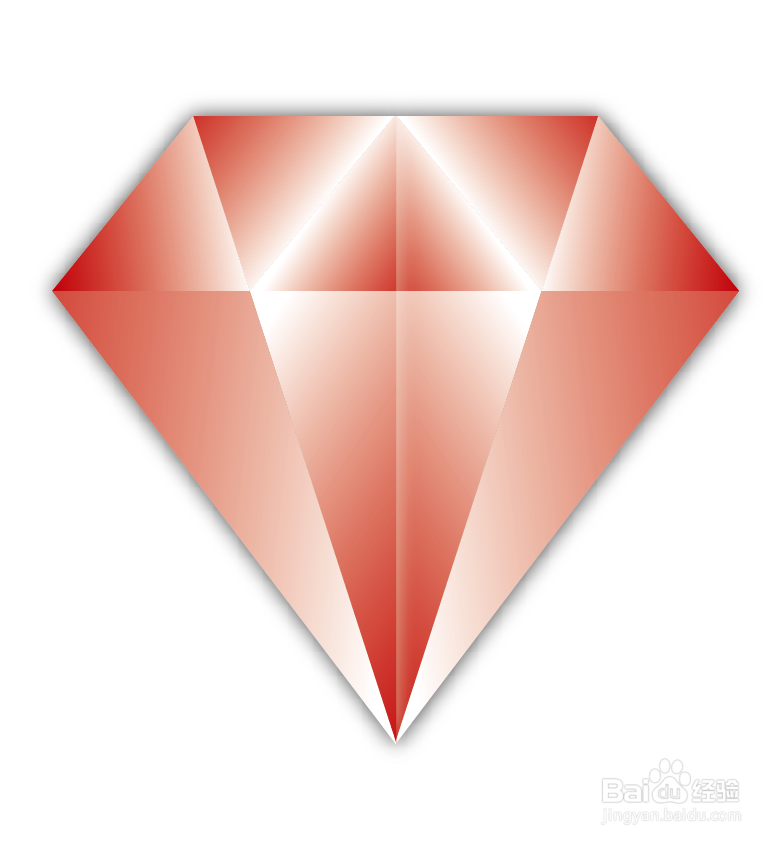
1、新建文档,用矩形工具画一个矩形,如图。
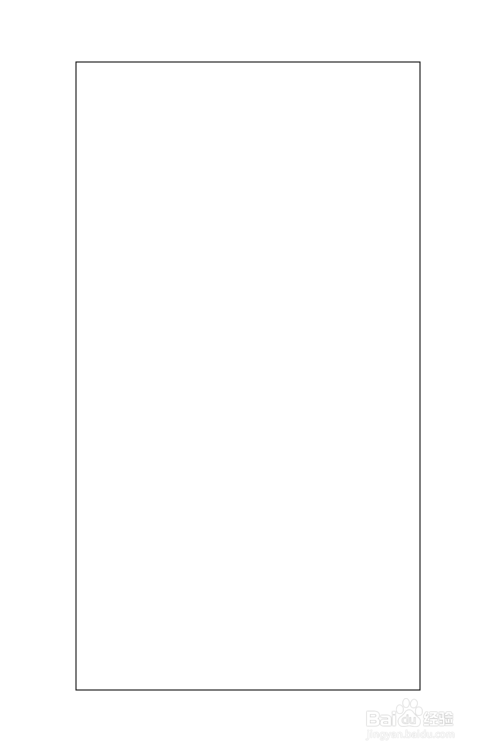 2/8
2/82、选择直线工具,在如图所示位置分别画上不同的直线。
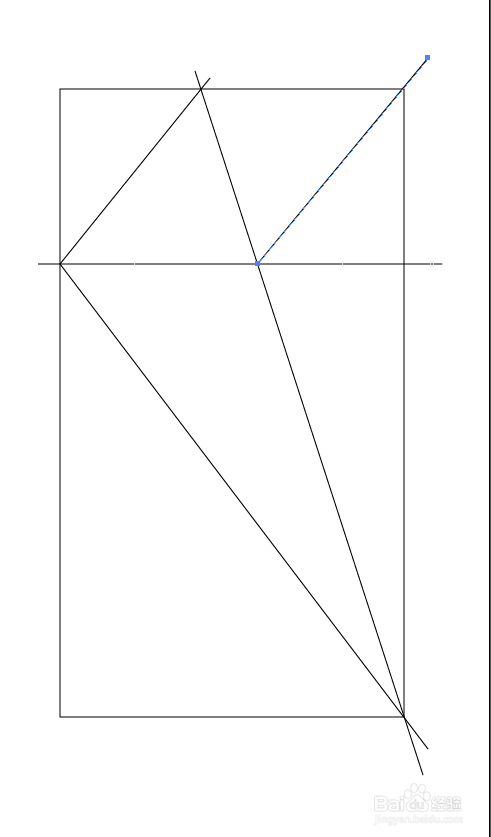 3/8
3/83、选中全部图形,在图形查找器里,执行“分割”命令。如图。
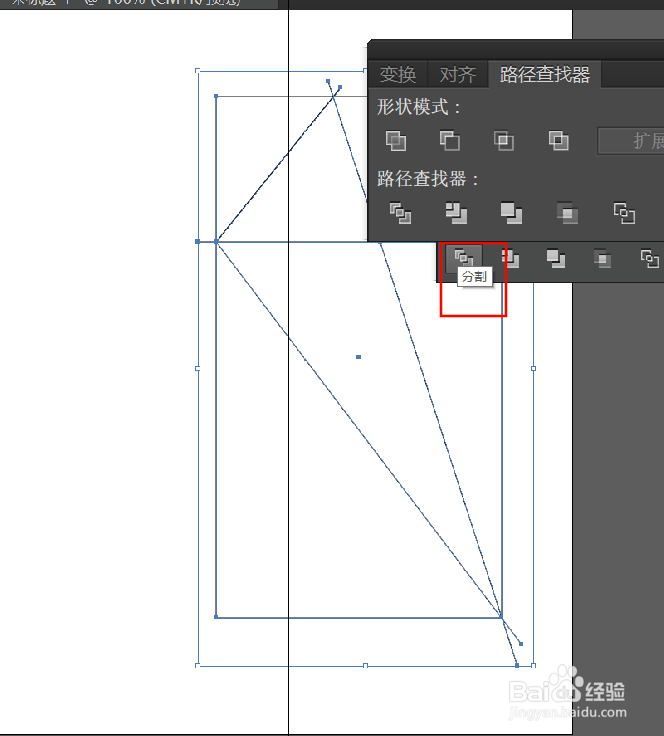
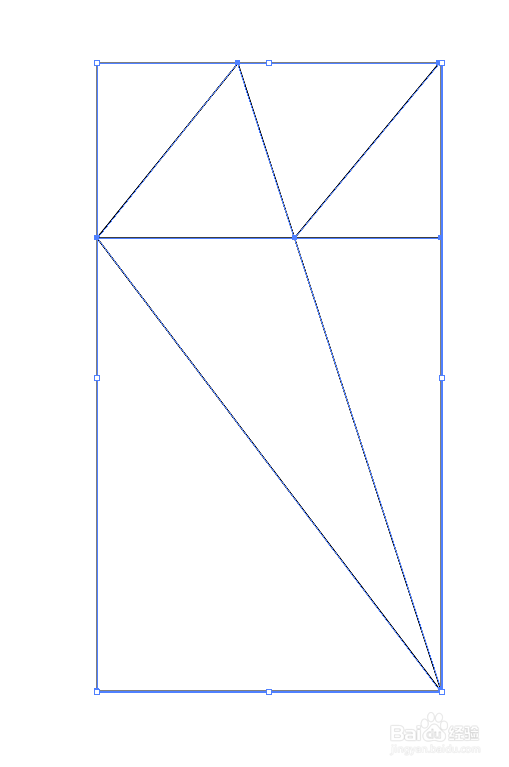 4/8
4/84、选择工具箱里的形状生成工具,去掉不用的部分,效果如图。
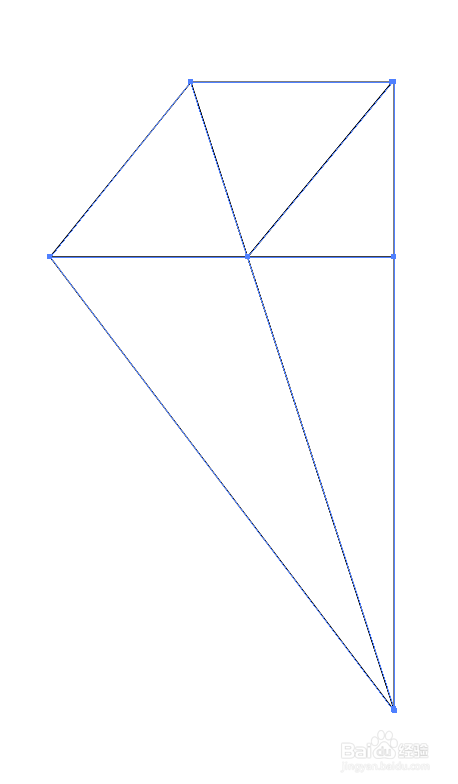 5/8
5/85、鼠标右键→取消编组,给每个图形添加渐变颜色,并去掉描边色,如图。
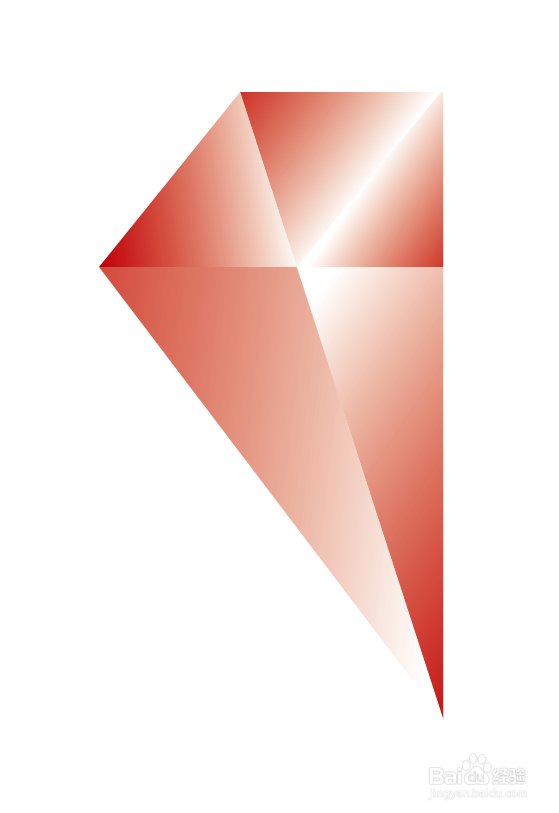 6/8
6/86、渐变色设置好后,鼠标右键→编组,然后再鼠标右键→变换→对称,复制图形,如图。
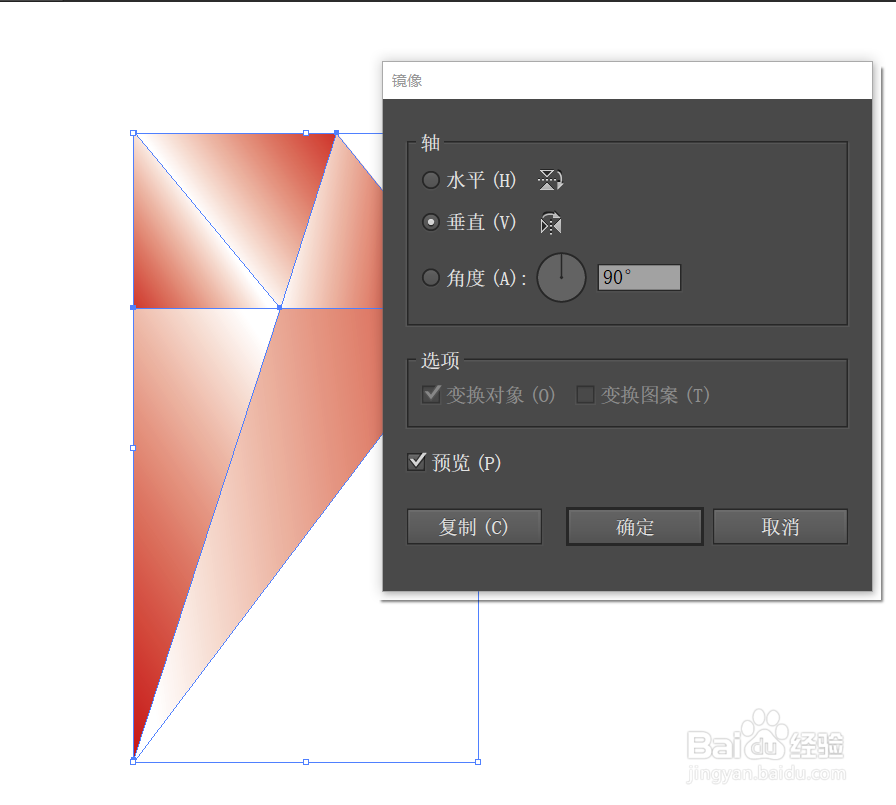 7/8
7/87、执行效果→风格化,设置一个外发光效果,参数如图。
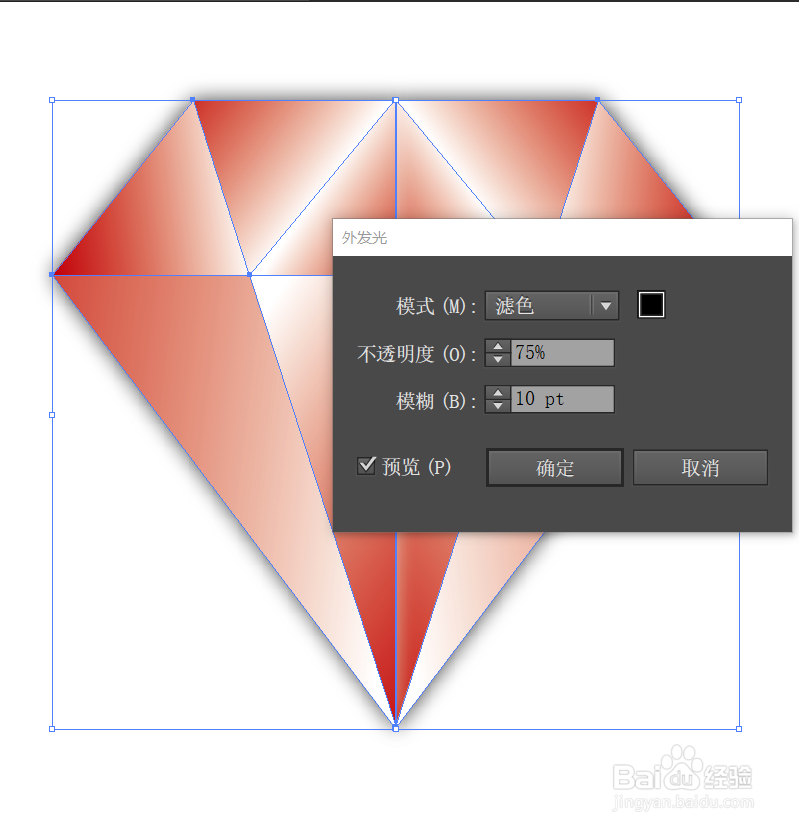 8/8
8/88、调整下细节,完成最终效果。
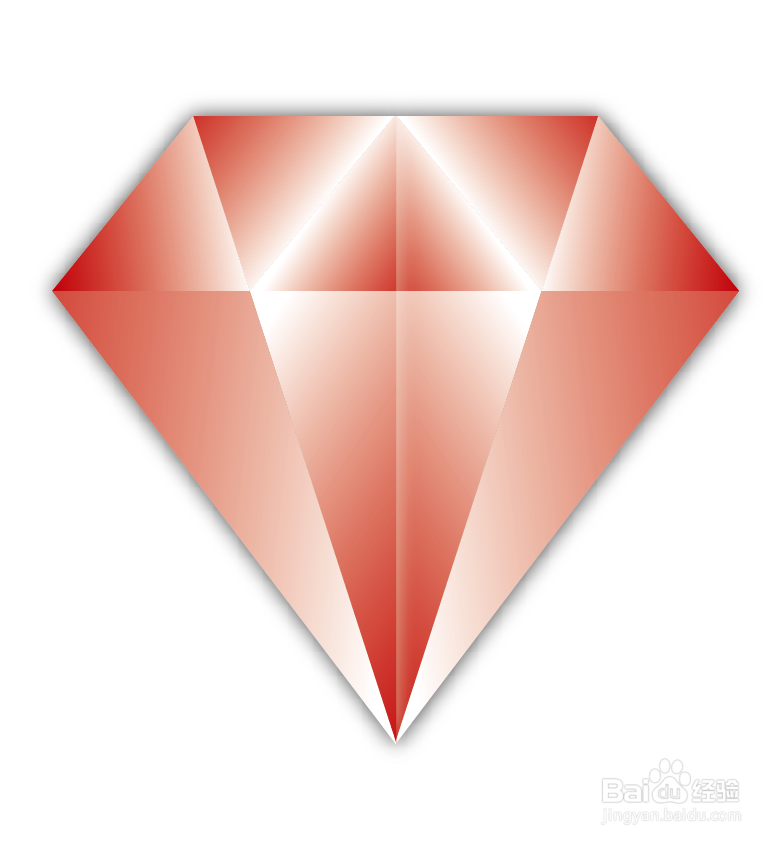
版权声明:
1、本文系转载,版权归原作者所有,旨在传递信息,不代表看本站的观点和立场。
2、本站仅提供信息发布平台,不承担相关法律责任。
3、若侵犯您的版权或隐私,请联系本站管理员删除。
4、文章链接:http://www.1haoku.cn/art_1114312.html
上一篇:如何使你的另一半变得更加贤惠?
下一篇:城楼图片设计
 订阅
订阅